Ενώ το Android ήταν αρχικά λίγο πιο αργό για να κάνει το emojis κοινόχρηστο με την Apple, αυτό δεν σημαίνει ότι δεν μπορείτε να συμμετέχετε στο δροσερό πλήθος αν δεν είστε χρήστης του iPhone.
Μια σημαντική σημείωση που θα μπορούσε να σώσει την κοινωνική σας ζωή: ο Emojis μπορεί να μοιάζει πραγματικά διαφορετικά σε διαφορετικά τηλέφωνα. Παράξενη, ομοιόμορφη. Αυτό το άρθρο για το πνευματικό νήμα δείχνει πώς εμφανίζονται τα emojis σε διαφορετικές συσκευές. Κρατήστε αυτό κατά νου όταν στέλνετε κείμενο με τους φίλους σας iPhone.
Βήμα 1: Ελέγξτε αν η συσκευή σας Android μπορεί να δει emojis
Ορισμένες συσκευές Android δεν μπορούν να δουν ακόμη και χαρακτήρες emoji - αν οι φίλοι του iPhone-toting συνεχίζουν να στέλνουν μηνύματα κειμένου που εμφανίζονται ως τετράγωνα, αυτό είναι εσύ.
Αν δεν είστε σίγουροι αν η συσκευή σας υποστηρίζει emoji, μπορείτε εύκολα να το μάθετε ανοίγοντας το πρόγραμμα περιήγησης στο Web και αναζητώντας "emoji" στο Google. Αν η συσκευή σας υποστηρίζει το emojis, θα δείτε ένα σωρό χαμόγελα στα αποτελέσματα αναζήτησης. Εάν όχι, θα δείτε μια δέσμη τετραγώνων.

Αν η συσκευή σας δεν υποστηρίζει το emojis, μπορείτε ακόμα να τα λάβετε χρησιμοποιώντας μια εφαρμογή κοινωνικής ανταλλαγής μηνυμάτων τρίτου μέρους όπως το WhatsApp ή το Line. Ωστόσο, θα μπορείτε να βλέπετε μόνο τα emojis μέσα σε αυτές τις εφαρμογές. τα μηνύματα SMS που λαμβάνετε θα συνεχίσουν να μην εμφανίζονται.
Βήμα 2: Ενεργοποιήστε το πληκτρολόγιο emoji
Ακόμη και αν η συσκευή σας Android υποστηρίζει το emojis, το προεπιλεγμένο πληκτρολόγιο μπορεί να μην τις περιλαμβάνει. Εάν διαθέτετε Android 4.4 ή νεότερη έκδοση, το τυποποιημένο πληκτρολόγιο της Google διαθέτει μια επιλογή emoji (απλά πληκτρολογήστε μια λέξη, όπως "χαμόγελο" για να δείτε το αντίστοιχο emoji). Μπορείτε να αλλάξετε το προεπιλεγμένο πληκτρολόγιο πατώντας Ρυθμίσεις> Γλώσσα και εισαγωγή> Προεπιλογή και επιλέγοντας το πληκτρολόγιο που θέλετε να χρησιμοποιήσετε.

Μπορείτε να πραγματοποιήσετε εναλλαγή μεταξύ των πληκτρολογίων μεταβαίνοντας προς τα κάτω για να ανοίξετε την περιοχή ειδοποιήσεων και πατώντας την επιλογή Επιλογή μεθόδου εισαγωγής .

Μπορείτε να αλλάζετε μόνο μεταξύ πληκτρολογίων ενώ πληκτρολογείτε σε μια περιοχή κειμένου, αλλά θα το ξέρετε επειδή ένα μικρό εικονίδιο πληκτρολογίου θα εμφανιστεί στη γραμμή Ειδοποιήσεις .

Αν χρησιμοποιείτε συσκευή Samsung, το προεπιλεγμένο πληκτρολόγιο της Samsung διαθέτει ενσωματωμένο emojis, το οποίο μπορείτε να αποκτήσετε πατώντας και κρατώντας πατημένο το κουμπί μικροφώνου και πιέζοντας το εικονίδιο smiley face.
Βήμα 3: Κατεβάστε ένα πληκτρολόγιο τρίτου μέρους
Εάν η συσκευή σας δεν συνοδεύεται από πληκτρολόγιο με ενσωματωμένο emojis, μπορείτε να κάνετε λήψη ενός πληκτρολογίου άλλου κατασκευαστή. Η πιο προφανής επιλογή είναι το Google Keyboard (διαθέσιμο σε όλες τις συσκευές Android που λειτουργούν με 4.0 και νεότερες εκδόσεις), αλλά άλλα πληκτρολόγια, όπως το Swype, το SwiftKey και το Minuum έχουν ενσωματωμένο emojis.

Τέλος, μια μικρή προειδοποίηση: Εάν χρησιμοποιείτε ένα περιορισμένο σχέδιο γραπτών μηνυμάτων, μπορεί να θέλετε να ελέγξετε για να βεβαιωθείτε ότι η συσκευή σας στέλνει emojis ως σύμβολα (δηλαδή χαρακτήρες unicode) και όχι ως MMS ή εικονομηνύματα.



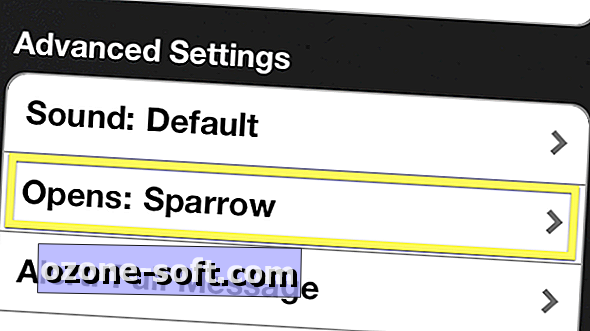

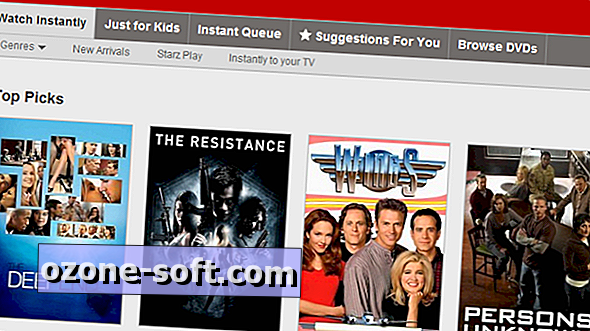





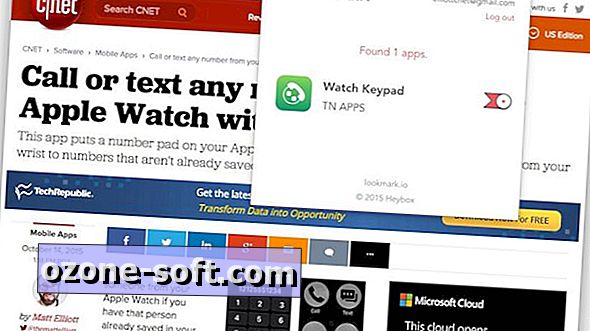

Αφήστε Το Σχόλιό Σας